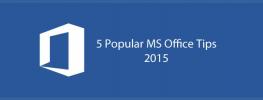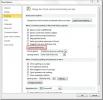Slik angir du en tilpasset farge for et karttema i PowerPoint for Office 365
PowerPoint, som andre Office 365-apper, kommer med ganske mange forskjellige fargetemaer. Med PowerPoint påvirker disse temaene de forskjellige elementene i en presentasjon, inkludert diagrammer som er satt inn. Temaene er veldig bra og gjør det enkelt å lese, estetisk tiltalende lysbilder, men de passer ikke alltid til det du jobber med. I noen tilfeller kan det hende du må lage et tilpasset tema og angi alle fargene på det selv, i andre tilfeller, gjør en mindre endring til et tema kan gjøre susen. Slik kan du angi en tilpasset farge for et karttema uten å endre alt annet.
Tilpasset farge for karttema
Finn først det beste temaet som PowerPoint har som passer presentasjonen din. Skriv inn diagrammet du vil bruke.

Velg elementet på diagrammet at du vil endre fargen på. Dette er egentlig den eneste vanskelige delen fordi PowerPoint som standard prøver å velge hele diagrammet eller alle elementene som utgjør diagrammet siden de er gruppert sammen. Når du er valgt, høyreklikker du på den, og klikker på "Fyll" fra den flytende linjen.

Velg farge, så blir den brukt på diagrammet. Denne endringen er bare for dette spesifikke diagrammet, så for alle andre diagrammer du skriver inn, vil standardfargene til det valgte temaet bli brukt. Du må endre fargene i den manuelt. Hvis du har ett for mange diagrammer, kan det være en god ide å lage et tilpasset tema med fargene du ønsker. Det kan ta litt tid, men til slutt vil du alltid ha et tema som er riktig for presentasjonen.

Du kan gjenta dette for alle elementene i diagrammet. Legenden oppdateres automatisk for å gjenspeile den nye fargen du har gitt til en del, linje, stolpe eller prikk.
Nesten hver del av et diagram i PowerPoint kan tilpasses ned til "plottområdet", som i utgangspunktet er det området kartet ligger på. Hvis du bruker et fargefyll for lysbildene, kan du endre standardfargen på plottområdet, slik at diagrammet skiller seg ut på bakgrunnen og gjør det lettere å se på avstand. Du kan bruke de samme fargekontrollene for å endre farge og bakgrunnsfyll på karttittelen og kartområdet.

Det er verdt å nevne her at du kan finne flere temaer online for PowerPoint. Hvis det er for tidkrevende å tilpasse eller opprette temaer, kan du også søke etter ett på nettet. De er stort sett gratis.
Søke
Siste Innlegg
5 populære MS Office-tips fra 2015
Microsofts Office Suite har ingen parallell. Google prøver med skyt...
Kopier tekst raskere ved å velge en sammenstøpt overskrift i MS Office 2013
For noen dager siden dekket vi et lite tips om hvordan du gjør det ...
Word 2010: Legge til ordbok for vanlige ord
Som tidligere Word-versjoner inneholder Word 2010 også en kraftig o...